Extra klokken / tijdzones toevoegen aan de taakbalk van Windows 8 of 7
Microsoft Windows 8 Vindovs 7 / / March 18, 2020
Houd meerdere tijdzones bij door toe te voegen door extra klokken toe te voegen aan de taakbalk van Windows 8 of Windows 7. Hier is hoe het te doen.
 Extra klokken toevoegen aan de taakbalk van Windows 8 of Windows 7 is een oude truc, maar als je ooit tijdzones over de hele wereld moet bijhouden, kan het ECHT van pas komen! De afgelopen weken heb ik veel gereisd, dus ik kan je uit de eerste hand vertellen dat dit een groovy truc is als je nooit wist dat dit mogelijk was.
Extra klokken toevoegen aan de taakbalk van Windows 8 of Windows 7 is een oude truc, maar als je ooit tijdzones over de hele wereld moet bijhouden, kan het ECHT van pas komen! De afgelopen weken heb ik veel gereisd, dus ik kan je uit de eerste hand vertellen dat dit een groovy truc is als je nooit wist dat dit mogelijk was.
Extra klokken / tijdzones toevoegen aan de taakbalk van Windows 8 of 7
Klik op de klok in de taakbalk en klik vervolgens op Datum- en tijdinstellingen wijzigen ...
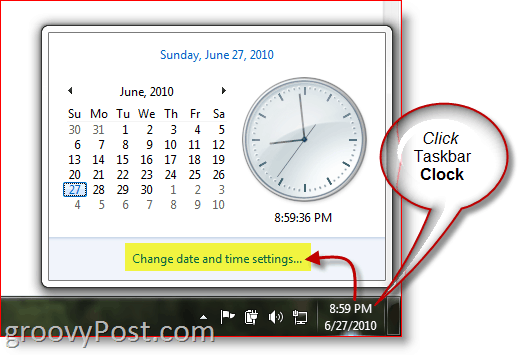
Klik op het tabblad Extra klokken en vink het vakje aan voor 1 of 2 extra klokken. Kies de extra tijdzones met behulp van de vervolgkeuzelijst en geef ze een naam. Klik op OK als je klaar bent.
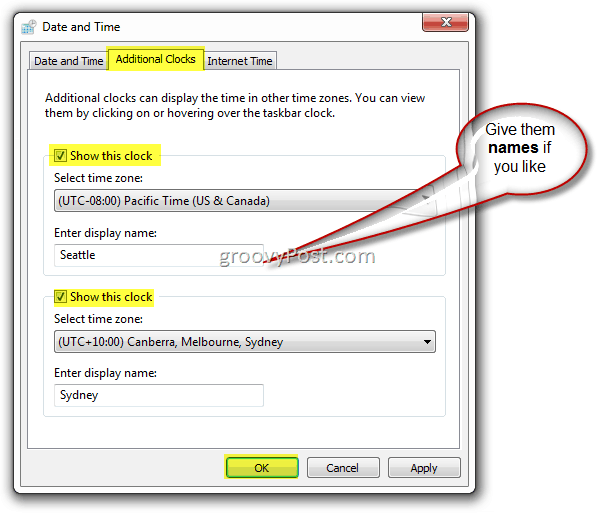
En dat is het. Klik de klok opnieuw in de taakbalk en de nieuwe klokken zouden allemaal moeten verschijnen! In mijn voorbeeld hieronder ben ik deze week in Europa, maar met deze groovy tip kan ik gemakkelijk de tijd controleren, zowel lokaal, thuis als in Sydney!
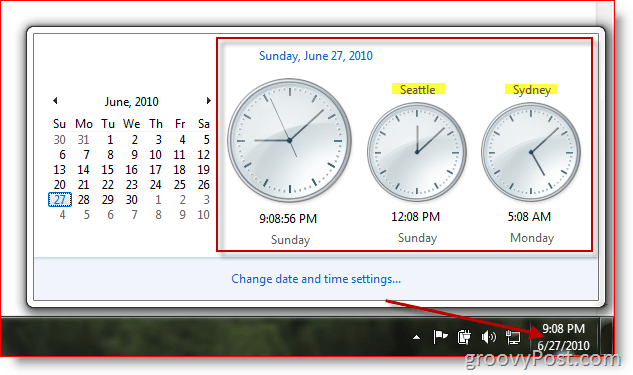
Voor zowel Windows 7 als Windows 8 ben je beperkt tot slechts twee extra klokken. Als je een extra tijdzone naar uw Outlook 2010-agenda, dat is ook een mogelijkheid.
Noot van de redactie - Van de groovyArchives
Deze tutorial is een bijgewerkte post uit onze archieven. Omdat ik onlangs was bijgewerkt voor Windows 8, wilde ik het opnieuw delen met de groovyReaders.



